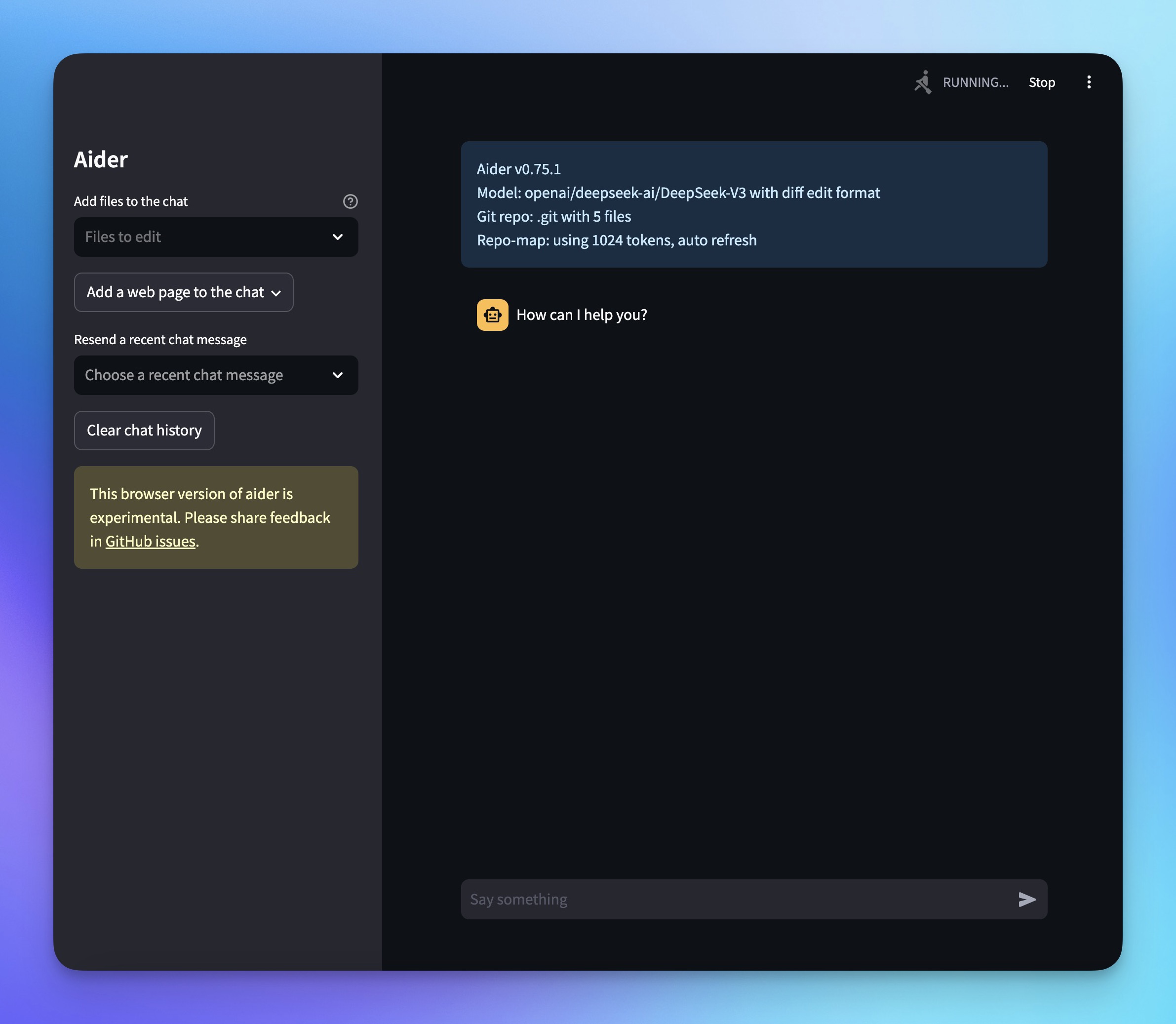
Aider 简介
Aider是一款基于命令行的开源AI编程助手,通过集成大型语言模型(LLM)实现代码的实时协作开发。它支持在终端中直接与AI结对编程,自动完成代码修改、生成Git提交记录,并能无缝衔接本地Git仓库项目。相比其他 ai 开发工具(如:GitHub Copilot、Cline、Cursor)都是基于 ide 或者 ide 的插件,而 Aider 是交互式命令行界面 ,它允许开发者直接在终端中与 AI 对话,描述需求并实时查看代码变化。更加轻量级,适合喜欢命令行操作的开发者。并且支持多文件生成和修改,能够智能分析项目结构并进行全局修改。
Aider 有哪些让人眼前一亮的特性?
- 多模型支持:兼容 Claude 3.5 Sonnet、GPT-4o、DeepSeek 等主流LLM,开发者可随意切换模型。
- Git深度集成:自动追踪代码变更并生成提交信息,简化版本控制流程。
- 跨语言适配:支持Python、JavaScript、TypeScript等多种编程语言
安装方式
1
2
3
4
5
6
7
8
# pip 设置清华源加速
pip config set global.index-url https://pypi.tuna.tsinghua.edu.cn/simple
# aider-install 安装过程会使用 uv 安装,为了加速安装过程,可以把 uv 的镜像源改成清华的源
export UV_DEFAULT_INDEX="https://mirrors.tuna.tsinghua.edu.cn/pypi/web/simple"
# 安装 aider 安装程序
python -m pip install aider-install
# 执行 aider 安装程序
aider-install
使用方法
从一个项目开始
1
2
3
4
5
6
7
8
9
10
11
12
13
14
15
16
17
18
19
20
# 进入你的代码库目录
cd /to/your/project
# 通过 DeepSeek 的 API 使用 DeepSeek
aider --model deepseek --api-key deepseek=your-key-goes-here
# 通过 Anthropic 的 API 使用 Claude 3.5 Sonnet
aider --model sonnet --api-key anthropic=your-key-goes-here
# 通过 OpenAI 的 API 使用 GPT-4o
aider --model gpt-4o --api-key openai=your-key-goes-here
# 通过 OpenRouter 的 API 使用 Sonnet
aider --model openrouter/anthropic/claude-3.5-sonnet --api-key openrouter=your-key-goes-here
# 通过 OpenRouter 的 API 使用 DeepSeek-V3
aider --model openrouter/deepseek/deepseek-chat --api-key openrouter=your-key-goes-here
# 通过硅基流动的 API 使用 DeepSeek-V3 及其他模型方法
aider --model openai/deepseek-ai/DeepSeek-V3 --openai-api-base https://api.siliconflow.cn/v1 --openai-api-key your-key-goes-here
硅基流动DeepSeek满血版 注册即送14元免费额度(2000万Tokens)
如果项目目录是全新的没有初始化 git 仓库,会提示是否初始化 git 仓库,选择 y 即可。可能还有其他提示,按照提示操作即可。 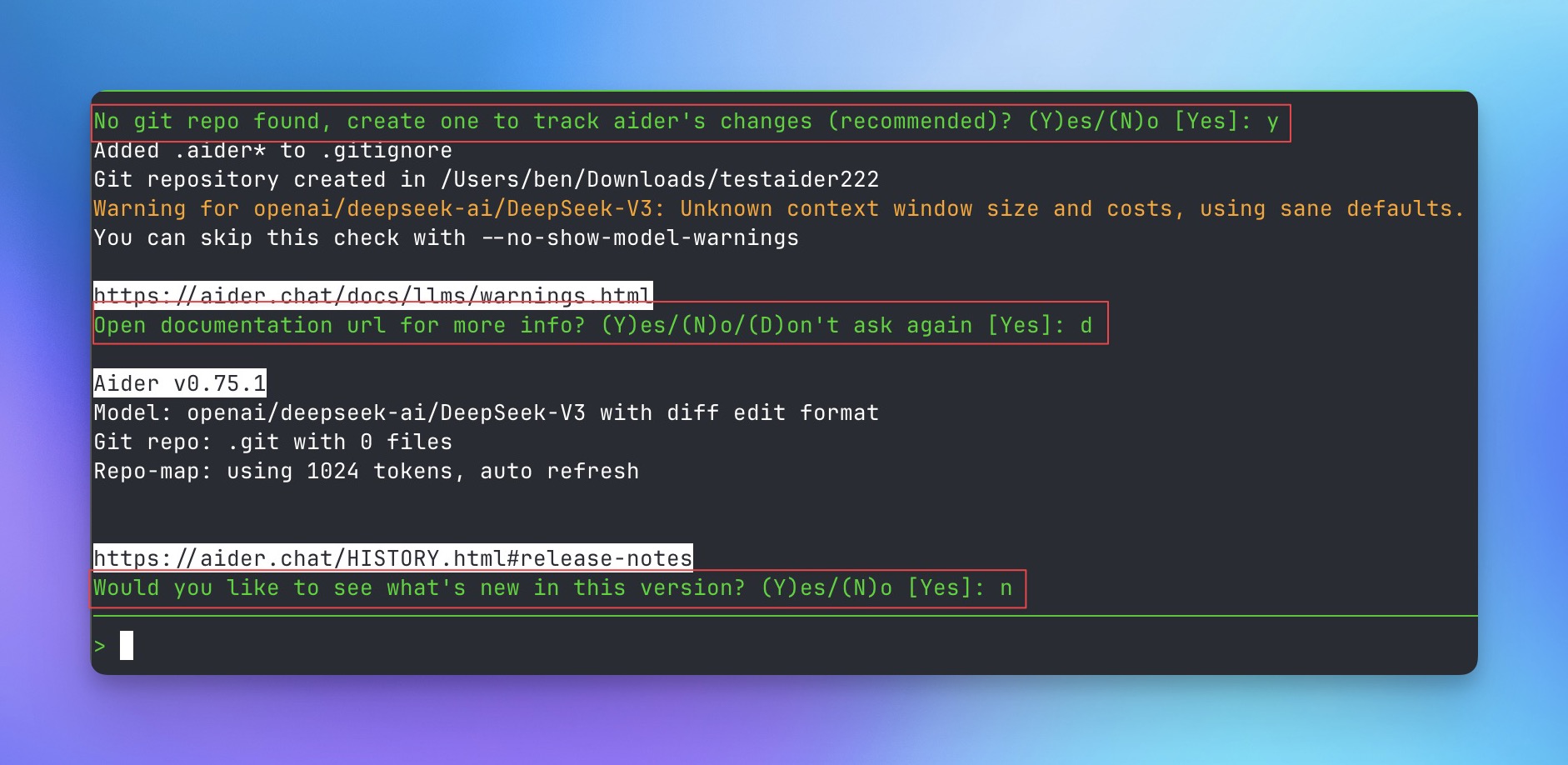
chat 模式说明及切换
- /code - 代码模式,Aider 将会修改你的代码以满足你的请求。
- /architect - 架构师模式,Aider 会首先提出解决方案,然后询问你是否希望将该方案转换为对文件的修改。
- /ask - 聊天模式,Aider 会回答有关你代码的问题,但永远不会修改代码。
- /help - 帮助模式,Aider 会回答关于如何使用 Aider、配置、故障排除等方面的问题,初次使用会安装一些依赖的库。
ask模式,可以进行聊天对话,不会直接修改代码
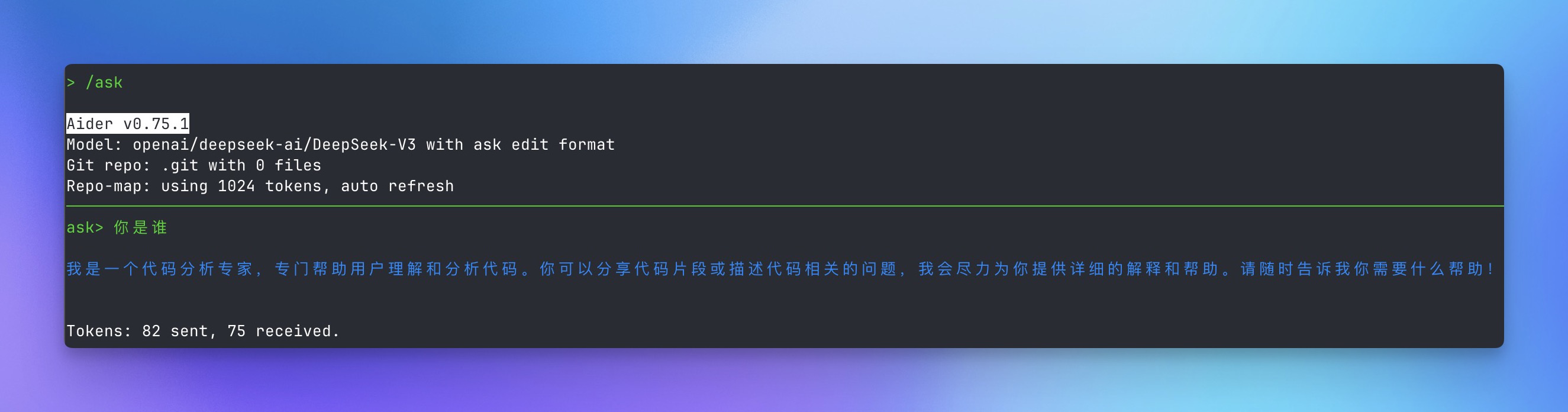
code模式,可以生成或修改代码
- 切换到从的模式
- 添加文件
spider.py,按提示确认是否生产该文件 - 按要求生成代码,提示词:
实现一个基于httpx库抓取网页内容的函数 - ai 会按照要求生成代码,并且会提示是否要执行必要的命令安装依赖,以及测试使用方法等
具体操作过程看下方截图:
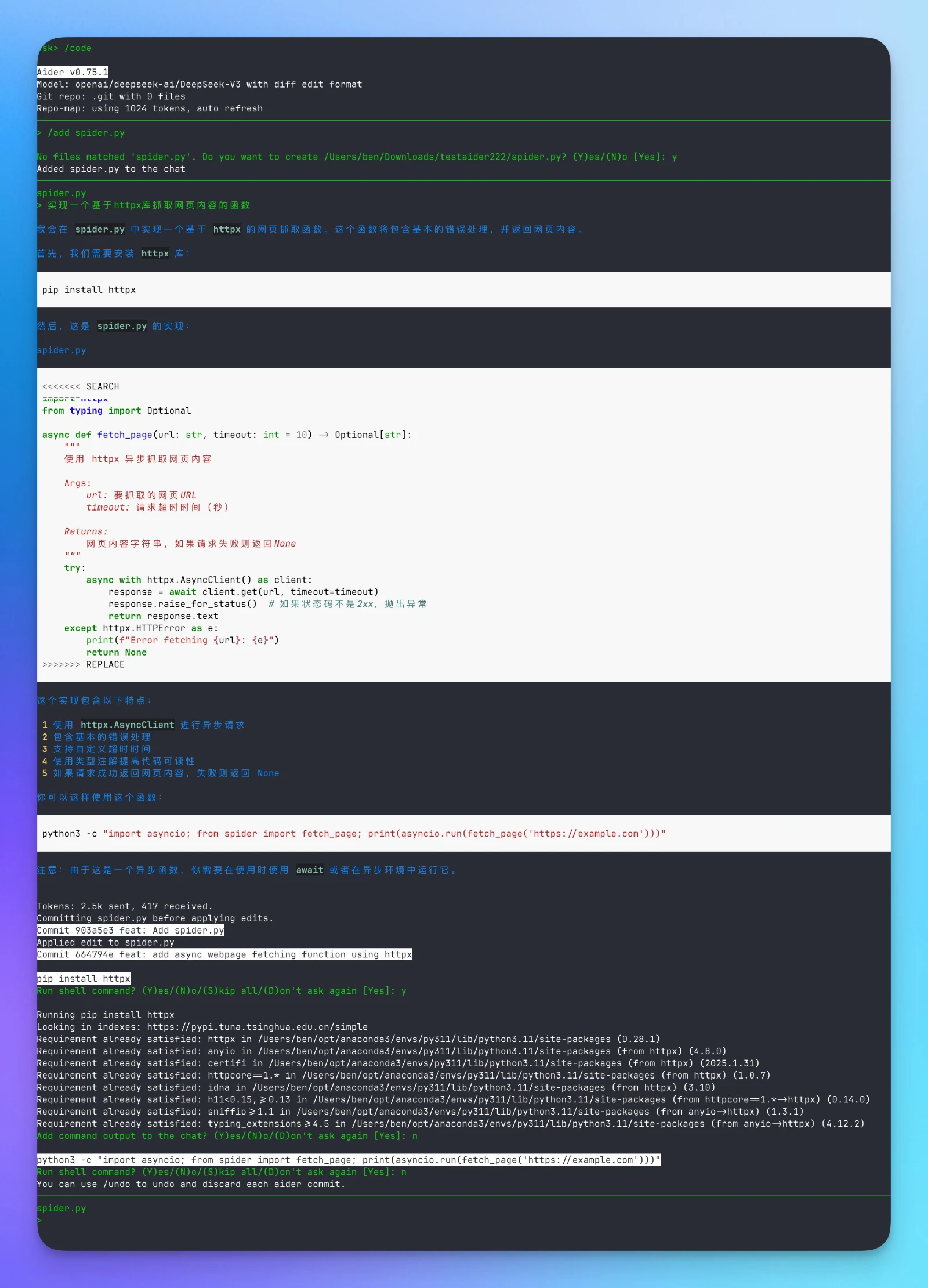
architect 模式,可以生成或修改代码,并且会先提出解决方案,然后询问是否修改代码
- 输入
/architect切换到架构师模式 - 按要求生成一个计算器网页项目,提示词:
开发个网页版的计算器,界面参考 macos 版自带计算器,技术方案用 taiwindcss html 原生js 等,不要用 vue react 等框架,合理规划文件存放位置。
具体操作过程看下方截图: 
命令行模式如何输入多行内容
- 直接从剪贴板粘贴多行内容,也可以使用命令
/paste命令将剪贴板的内容粘贴进去。 - 使用
{符号开始,输入完之后}符号结束,中间的内容就是多行内容。 - 按
Option+Enter或Alt+Enter可以换行,按Enter键结束输入多行内容。 - 使用
/multiline-mode命令切换到多行模式,这个时候按Enter键会换行,按Option+Enter或Alt+Enter键会结束输入多行内容。
chat 模式下的详细命令说明
| 命令 | 描述 |
|---|---|
| /add | 将文件添加到聊天中,以便 aider 能够编辑或详细审查它们 |
| /architect | 使用两种不同的模型进入架构师/编辑模式。如果未提供提示,则直接切换到架构师/编辑模式 |
| /ask | 询问有关代码库的问题而不修改任何文件。如果未提供提示,则切换到提问模式 |
| /chat-mode | 切换到新的聊天模式 |
| /clear | 清除聊天记录 |
| /code | 请求对代码进行修改。如果未提供提示,则切换到代码模式 |
| /commit | 提交在聊天之外对仓库所做的修改(提交信息可选) |
| /copy | 将上一条助手消息复制到剪贴板 |
| /copy-context | 将当前聊天上下文复制为 Markdown 格式,便于粘贴到网页用户界面 |
| /diff | 显示自上一条消息以来的更改差异 |
| /drop | 从聊天会话中移除文件,以释放上下文空间 |
| /editor | 打开编辑器以编写提示 |
| /exit | 退出应用程序 |
| /git | 运行 git 命令(输出不显示在聊天中) |
| /help | 询问有关 aider 的问题 |
| /lint | 对聊天中的文件或所有未提交文件进行代码检查并修复 |
| /load | 从文件中加载并执行命令 |
| /ls | 列出所有已知文件,并标明哪些已包含在聊天会话中 |
| /map | 打印当前仓库结构图 |
| /map-refresh | 强制刷新仓库结构图 |
| /model | 切换到新的大语言模型(LLM) |
| /models | 搜索可用模型列表 |
| /multiline-mode | 切换多行模式(交换 Enter 和 Meta+Enter 的行为) |
| /paste | 从剪贴板粘贴图片或文本到聊天中。可选地为图片提供名称 |
| /quit | 退出应用程序 |
| /read-only | 向聊天中添加仅供参考的文件,或将已添加的文件设为只读 |
| /report | 通过打开 GitHub 问题单来报告问题 |
| /reset | 移除所有文件并清除聊天记录 |
| /run | 运行 shell 命令,并可选地将输出添加到聊天中(别名:!) |
| /save | 将命令保存到文件中,以便重构当前聊天会话中的文件 |
| /settings | 打印当前设置 |
| /test | 运行 shell 命令,在非零退出码时将输出添加到聊天中 |
| /tokens | 报告当前聊天上下文中使用的 token 数量 |
| /undo | 撤销 aider 执行的最后一次 git 提交 |
| /voice | 录制并转录语音输入 |
| /web | 抓取网页,将其转换为 Markdown 格式并发送为消息 |
其他说明
除了使用命令行交互,还可以打开网页版界面
启动的时候增加参数 --browser 即可打开网页版界面,如下:
1
2
# 这里是使用硅基流动的 DeepSeek-V3 模型的例子
aider --browser --model openai/deepseek-ai/DeepSeek-V3 --openai-api-base https://api.siliconflow.cn/v1 --openai-api-key your-key-goes-here
web 界面如下图:
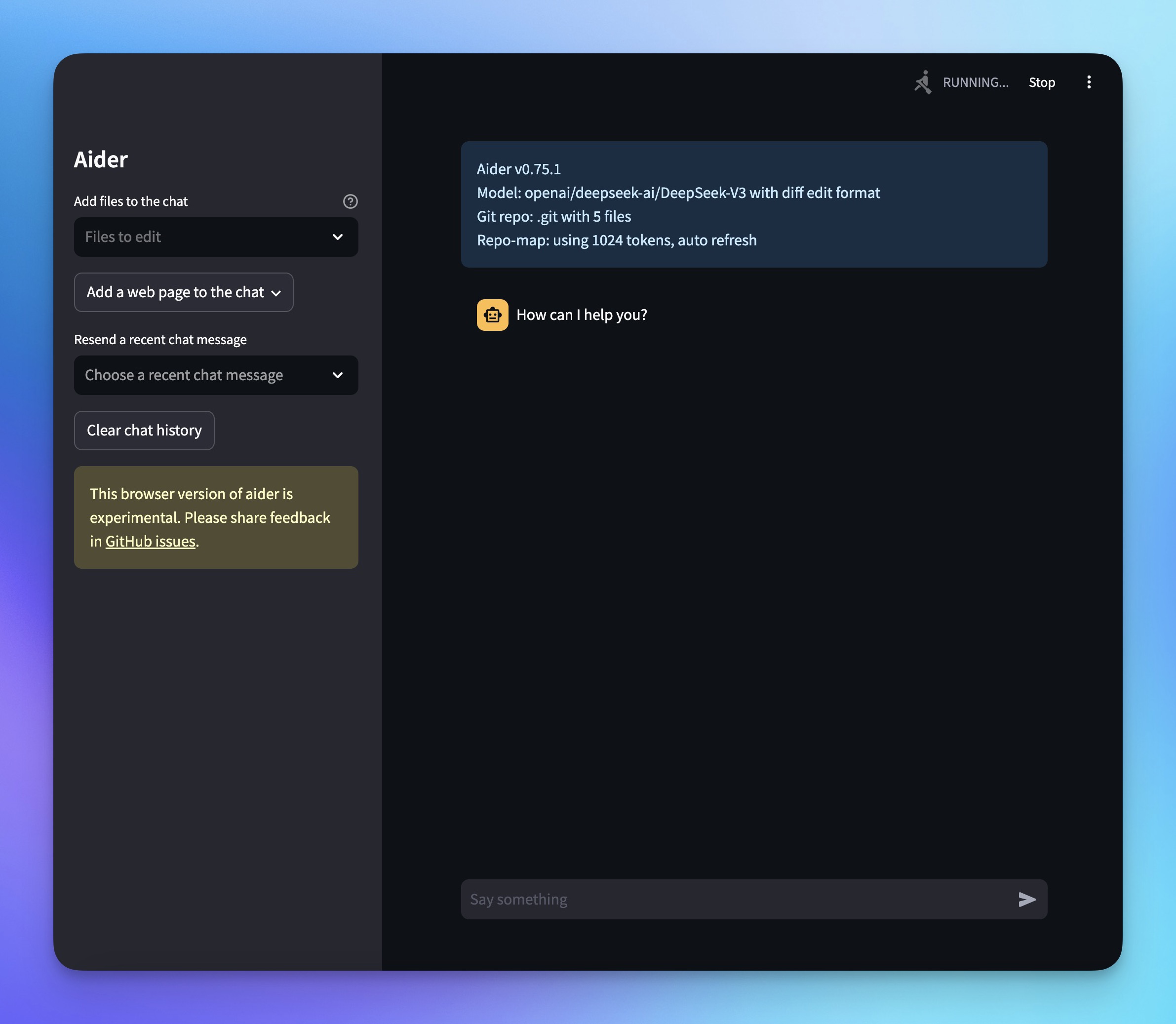
如果使用了像 claude sonnet3.5 这种多模态模型,可以输入图片,比如网页截图,让 ai 生成代码,或者进行对话
- 在聊天中使用
/add <图片文件名> - 使用
/paste将剪贴板中的图片粘贴到聊天中。
抓取网页内容(比如一些 api 文档)到当前聊天窗口
- 使用
/web <url>命令,可以抓取网页内容到当前聊天窗口,然后可以让 ai 生成代码,或者进行对话。 - 直接将 URL 粘贴到聊天中,aider 会询问您是否要添加它。
除了在命令中设置 api-key 和 base-url,还可以把这些配置写入配置文件
1
2
3
4
5
6
7
8
9
10
# Mac/Linux, 在终端执行下面命令,或者保存到配置文件 .bashrc 里
export OPENAI_API_KEY=<key>
export OPENAI_API_BASE=https://api.siliconflow.cn/v1
# Windows, setx 设置之后重启终端生效
setx OPENAI_API_KEY <key>
setx OPENAI_API_BASE https://api.siliconflow.cn/v1
# 然后启动 aider 的时候就不需要指定这些信息了
aider --model openai/deepseek-ai/DeepSeek-V3

